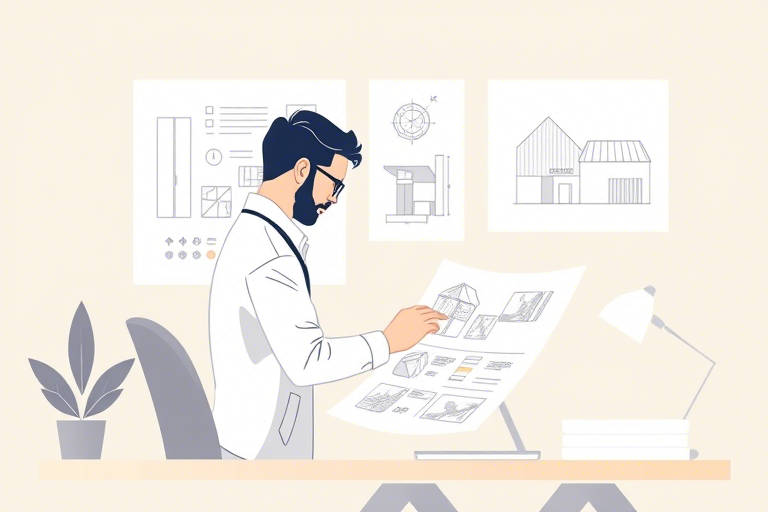电脑上修改施工图软件:高效操作与专业技巧全解析
在建筑、结构、机电等工程设计领域,施工图是项目实施的核心依据。随着数字化技术的发展,越来越多的设计人员依赖电脑上的专业软件来绘制和修改施工图。然而,许多初学者或非专业人士常常对如何高效使用这些工具感到困惑——究竟该如何在电脑上熟练地修改施工图软件?本文将从基础操作、常用功能、常见问题解决到进阶技巧进行全面剖析,帮助你快速掌握施工图软件的编辑能力,提升工作效率。
一、选择合适的施工图软件
首先,在开始修改之前,必须明确你要使用的软件平台。目前市场上主流的施工图设计软件包括:
- AutoCAD:最经典的二维绘图工具,广泛应用于建筑、结构、给排水等领域,适合基础图纸绘制与修改。
- Revit(Autodesk):BIM建模软件,支持三维可视化与参数化修改,适用于复杂项目及协同设计。
- CAD看图王 / 天正建筑:国产优化版本,内置大量建筑构件库,适合国内规范下的施工图调整。
- 浩辰CAD / 中望CAD:兼容AutoCAD格式,价格亲民,适合中小型设计单位。
不同软件各有优势,建议根据项目类型、团队协作需求和个人熟悉程度进行选择。例如,若需进行精细化修改并保持与其他专业模型同步,推荐使用Revit;若仅需调整已有图纸尺寸或标注,则AutoCAD更为便捷。
二、基本操作流程:从打开到保存
无论使用何种软件,修改施工图的基本步骤大致相同:
- 打开文件:通过菜单栏【文件】→【打开】或快捷键Ctrl+O加载原图。注意确认文件版本是否兼容(如DWG格式的版本差异可能导致显示异常)。
- 查看图层结构:利用图层管理器(Layer Manager)检查各图形元素所属图层,这是修改前的重要准备工作。合理组织图层可避免误删或混乱。
- 执行修改命令:常用命令如MOVE(移动)、COPY(复制)、TRIM(修剪)、EXTEND(延伸)、OFFSET(偏移)、MIRROR(镜像)等,均可通过命令行输入或工具栏点击实现。
- 调整标注与文字:若需修改尺寸、标高或文字内容,应使用DIMEDIT、TEXTEDIT等功能,确保符合最新设计要求。
- 保存与备份:修改完成后务必使用【另存为】功能保存新版本,避免覆盖原始文件。建议按日期命名,如“20250823_修改版施工图.dwg”。
三、高频修改场景与实战技巧
1. 修改尺寸与位置
当现场变更导致平面布局需要调整时,常需更改墙体、门窗位置或房间尺寸。此时:
- 使用夹点编辑(Grip Editing)直接拖拽对象端点即可快速移动,无需重复调用命令。
- 结合动态块(Dynamic Block)功能,创建可伸缩、可旋转的构件,提高修改灵活性。
- 对于大范围变动,建议先冻结相关图层,防止误操作影响其他部分。
2. 修改标注样式
若发现原有标注不清晰或不符合新规范,可通过以下方式统一调整:
- 进入【标注样式管理器】(DDEDIT或DDIM)
- 修改线宽、箭头大小、文字高度、比例因子等参数
- 应用至当前图形或新建样式,一键更新所有标注
特别提醒:若图纸用于报审,务必遵循当地住建部门发布的最新《建筑工程制图标准》(GB/T 50001-2017)。
3. 图纸合并与拆分
有时一个项目包含多个专业图纸(建筑、结构、水电),需要整合或拆分处理:
- 使用外部参照(XREF)功能链接其他DWG文件,便于多专业协同修改。
- 若需单独导出某一部分,可用布局空间设置视口,打印或导出特定区域。
四、常见问题与解决方案
问题1:打开图纸时提示“无法读取文件”
可能原因:
- 文件损坏或未完全保存
- 软件版本过低,无法识别高版本DWG文件
- 权限不足,无法访问存储路径
解决方法:
- 尝试用“恢复”功能(RECOVER命令)修复文件
- 升级软件版本或转换为低版本DWG(如从R2020转为R2018)
- 检查文件所在文件夹是否有写入权限,必要时以管理员身份运行软件
问题2:修改后图纸出现乱码或字体错位
通常是因为缺少对应字体文件或字体映射错误:
- 在【字体替代】中指定默认字体(如宋体、黑体)
- 批量替换字体(TXT2MTXT命令)可快速修正文本样式
- 优先使用TrueType字体,避免使用特殊字体造成兼容性问题
问题3:多人协作时版本冲突
推荐做法:
- 使用云协作平台(如Autodesk BIM 360、钉钉文档)共享图纸
- 建立版本控制机制,每次修改后注明修改人、时间、内容
- 定期归档历史版本,防止因误删导致数据丢失
五、进阶技巧:提升效率的实用方法
1. 使用快捷键与自定义命令
熟练掌握快捷键能极大提升操作速度,例如:
| 命令 | 快捷键 | 作用 |
|---|---|---|
| LINE | L | 绘制直线 |
| MOVE | M | 移动对象 |
| ERASE | E | 删除对象 |
| DIMEDIT | DED | 编辑标注 |
此外,可在【自定义用户界面】中添加常用工具按钮,减少鼠标点击次数。
2. 批量处理与脚本自动化
针对重复性工作(如批量修改文字颜色、统一图层名),可以借助LISP脚本或Python插件(如PyAutoCAD)实现自动化处理:
;; 示例:自动将所有红色文字改为蓝色
(defun c:chgtextcolor (/ ss i obj)
(setq ss (ssget "X")) ; 选择所有对象
(repeat (sslength ss)
(setq obj (ssname ss i))
(if (= (cdr (assoc 62 (entget obj))) 1) ; 红色(颜色代码1)
(entmod (subst (cons 62 4) (assoc 62 (entget obj)) (entget obj))) ; 改为蓝色(颜色代码4)
)
(setq i (1+ i))
)
(princ "已完成批量颜色修改")
)
此方法虽有一定门槛,但对大型项目极具价值。
3. 利用图块与属性管理
将常用构件(如门窗、设备)封装成图块(Block),并赋予属性(Attribute),可实现快速替换与信息提取:
- 创建带属性的门图块,包含编号、材质、开启方向等字段
- 修改时只需双击图块,即可弹出属性对话框,无需逐个编辑文字
- 配合表格提取功能(TABLECALC)生成材料清单,减少人工统计误差
六、总结:掌握核心技能,打造高质量施工图
电脑上修改施工图软件不仅是技术活,更是细致活。从基础操作到高级技巧,每一个环节都影响最终图纸的质量与可实施性。通过合理选择软件、熟悉命令逻辑、善用图层与图块、规避常见错误,并结合自动化工具,你可以显著缩短修改周期,降低出错率,从而更好地服务于工程项目。
记住:一份准确、清晰、合规的施工图,不仅是设计师的专业体现,更是施工安全与质量保障的第一道防线。